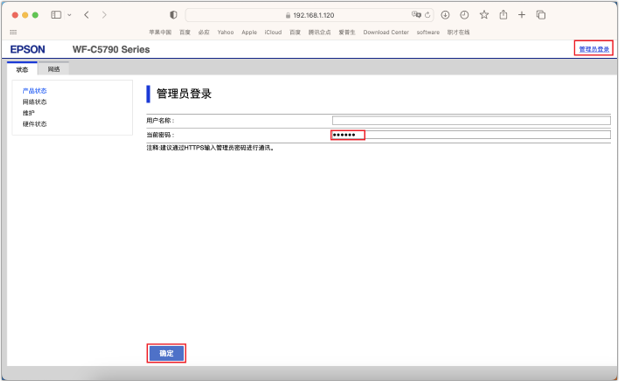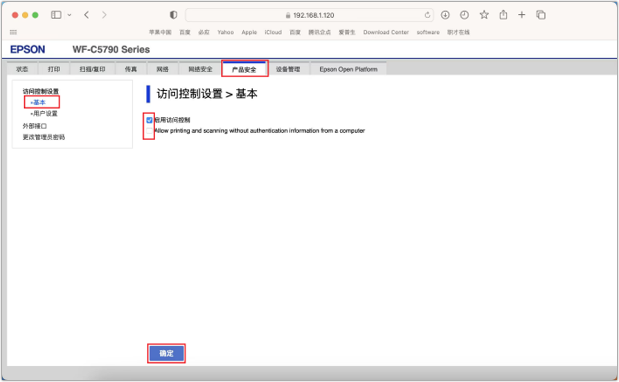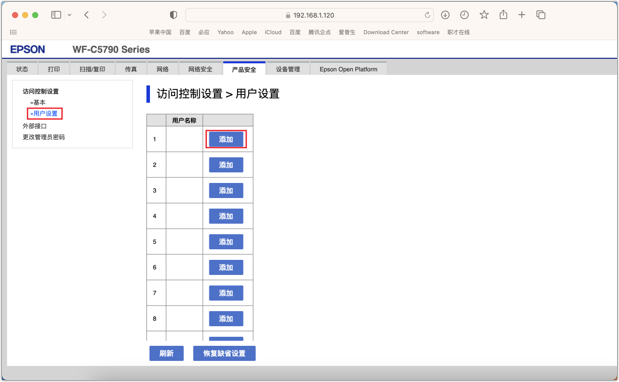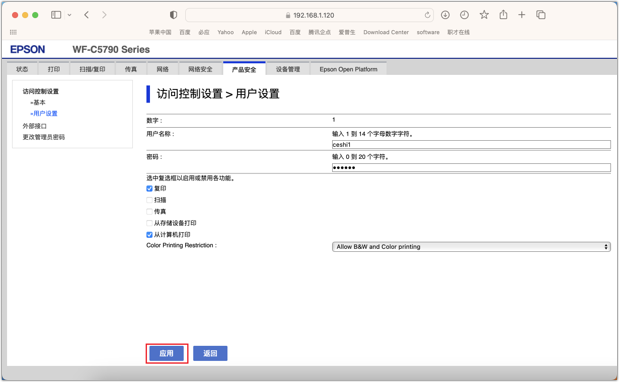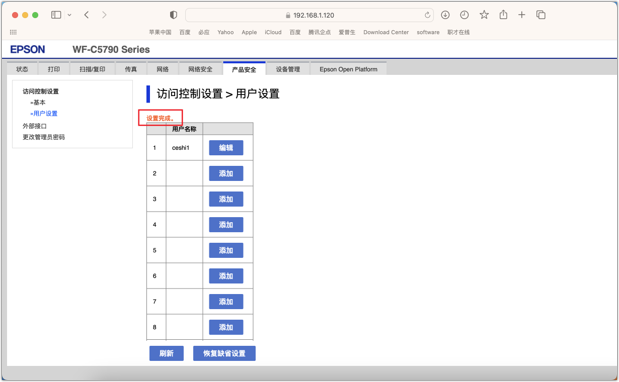爱普生打印机访问控制功能设置、使用 |
您所在的位置:网站首页 › epson打印机的按键功能介绍 › 爱普生打印机访问控制功能设置、使用 |
爱普生打印机访问控制功能设置、使用
功能介绍通过设置访问控制,可以创建一个或多个用户账号并赋予相应的权限,比如创建账号A具有复印权限,创建账号B赋予打印权限。此时,只有当打印机上登录了账号A才可以进行复印,电脑端登录账号B才可以发送成功打印任务。注意事项1. 打印机需要通过网线或Wi-Fi连接到路由器上,通过电脑或手机连接至同一网络,在浏览器地址栏输入打印机IP地址后进行设置。当访问控制设置完成后,可切换为USB连接方式。2. 若没有按照“设置方法”第一步设置管理员密码和开启锁定,任何人都可以直接通过打印机屏幕设置菜单中的恢复缺省设置功能,重置打印机状态,此时访问控制会被清除。设置方法本文以WF-C5790a机型为例说明。第一步:在打印机屏幕选择“设置”→“常规设置”→“系统管理”→“安全设置”→“管理员设置”,选择“管理员密码”项,创建一个管理员密码,创建完成后点击下方的“锁定设置”,开启锁定。注:请牢记管理员密码,一旦忘记无法重置,机器需要送至爱普生授权服务中心处理。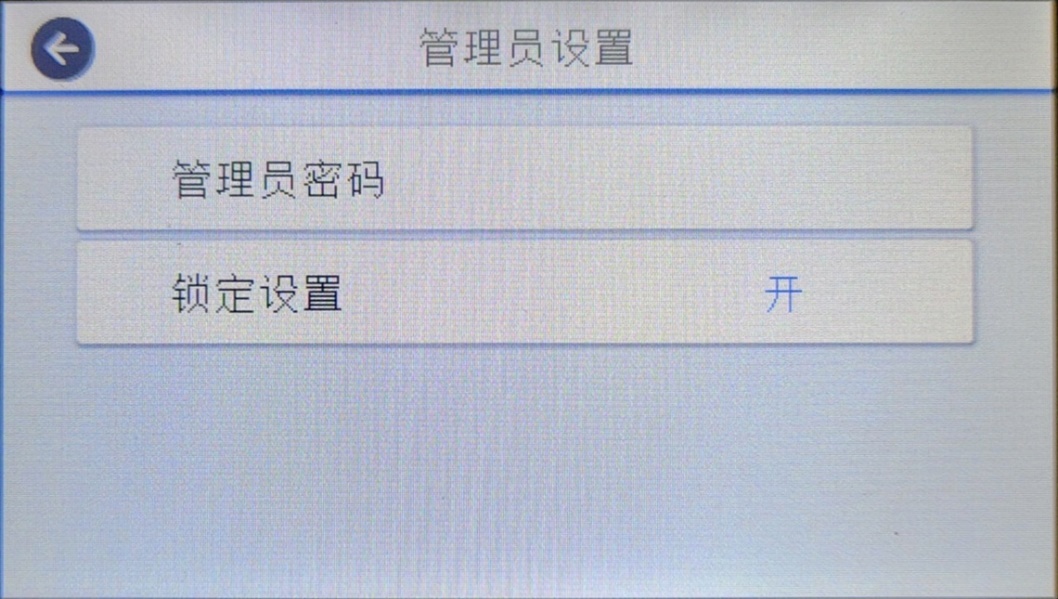 第二步:在浏览器地址栏输入打印机IP地址并访问,按照下文方式开启并添加访问控制账号。1. 右上方点击“管理员登录”,输入创建的管理员密码,点击“确定”。 2. 点击上方“产品安全”,点击左侧的“基本”,按照下图所示勾选对应选项,点击“确定”,等待设置完成。 3. 等待提示设置成功后,点击左侧“用户设置”,选择“添加”,根据需要勾选相应选项,点击“应用”,等待提示“设置完成”,访问控制账号添加成功。 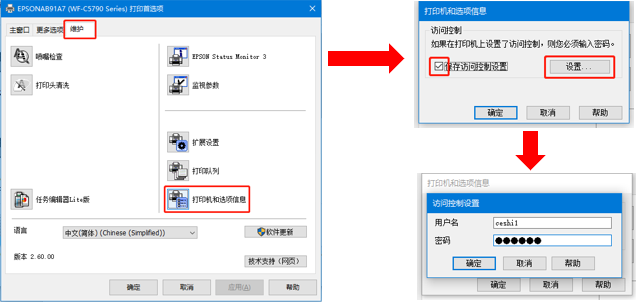 苹果系统(macOS)使用方法直接发送需要打印的任务,发送完成后电脑会弹出输入账号和密码的提示框,输入并勾选“记住密码”后,点击“好”,机器将会开始打印。注:若没有弹出提示框,在最下方软件图标栏会看到有对应的打印机图标,点击后进入打印队列,点击任务右侧的重新发送按钮,会弹出输入框。 苹果系统(macOS)使用方法直接发送需要打印的任务,发送完成后电脑会弹出输入账号和密码的提示框,输入并勾选“记住密码”后,点击“好”,机器将会开始打印。注:若没有弹出提示框,在最下方软件图标栏会看到有对应的打印机图标,点击后进入打印队列,点击任务右侧的重新发送按钮,会弹出输入框。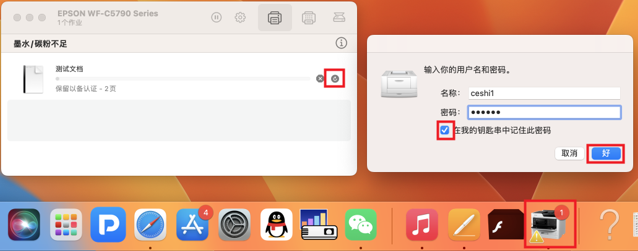 机器端使用方法点击打印机屏幕右上角按钮,选择对应的账号,输入密码后点击“确定”即可。注意:当打印机进入休眠模式以后,当前登录的账号会自动注销登录。但出于安全考虑,建议您每次使用完毕以后,手动注销登录。 机器端使用方法点击打印机屏幕右上角按钮,选择对应的账号,输入密码后点击“确定”即可。注意:当打印机进入休眠模式以后,当前登录的账号会自动注销登录。但出于安全考虑,建议您每次使用完毕以后,手动注销登录。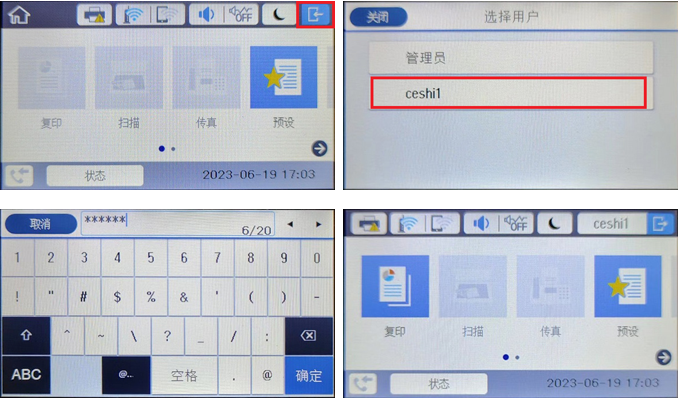
|
【本文地址】
今日新闻 |
推荐新闻 |